Dalam panduan ini, saya akan menunjukkan cara membuat video yang di-generate oleh KI secara mudah dan efektif menggunakan Canva dan Runway. Panduan ini ditujukan kepada semua orang yang ingin membuat konten media sosial mereka lebih cepat dan kreatif. Baik Anda seorang pemula maupun pengguna yang berpengalaman, integrasi Runway di Canva memungkinkan Anda untuk menghasilkan video yang menarik dalam waktu singkat.
Penjelasan Utama
- Canva menyediakan platform yang mudah digunakan untuk membuat dan mengedit konten visual.
- Integrasi Runway di Canva memungkinkan pembuatan video yang didukung oleh KI dengan mudah.
- Video dapat langsung diintegrasikan ke dalam proyek Anda, yang mempermudah proses kerja.
Panduan Langkah Demi Langkah
Langkah 1: Menggunakan Canva
Untuk memulai, buka Canva dan masuk dengan akun Anda. Canva adalah alat online serbaguna yang memungkinkan Anda membuat berbagai desain, mulai dari miniatur hingga presentasi. Dalam tutorial ini, kita akan fokus pada pembuatan video dengan bantuan fitur terintegrasi dari Runway.
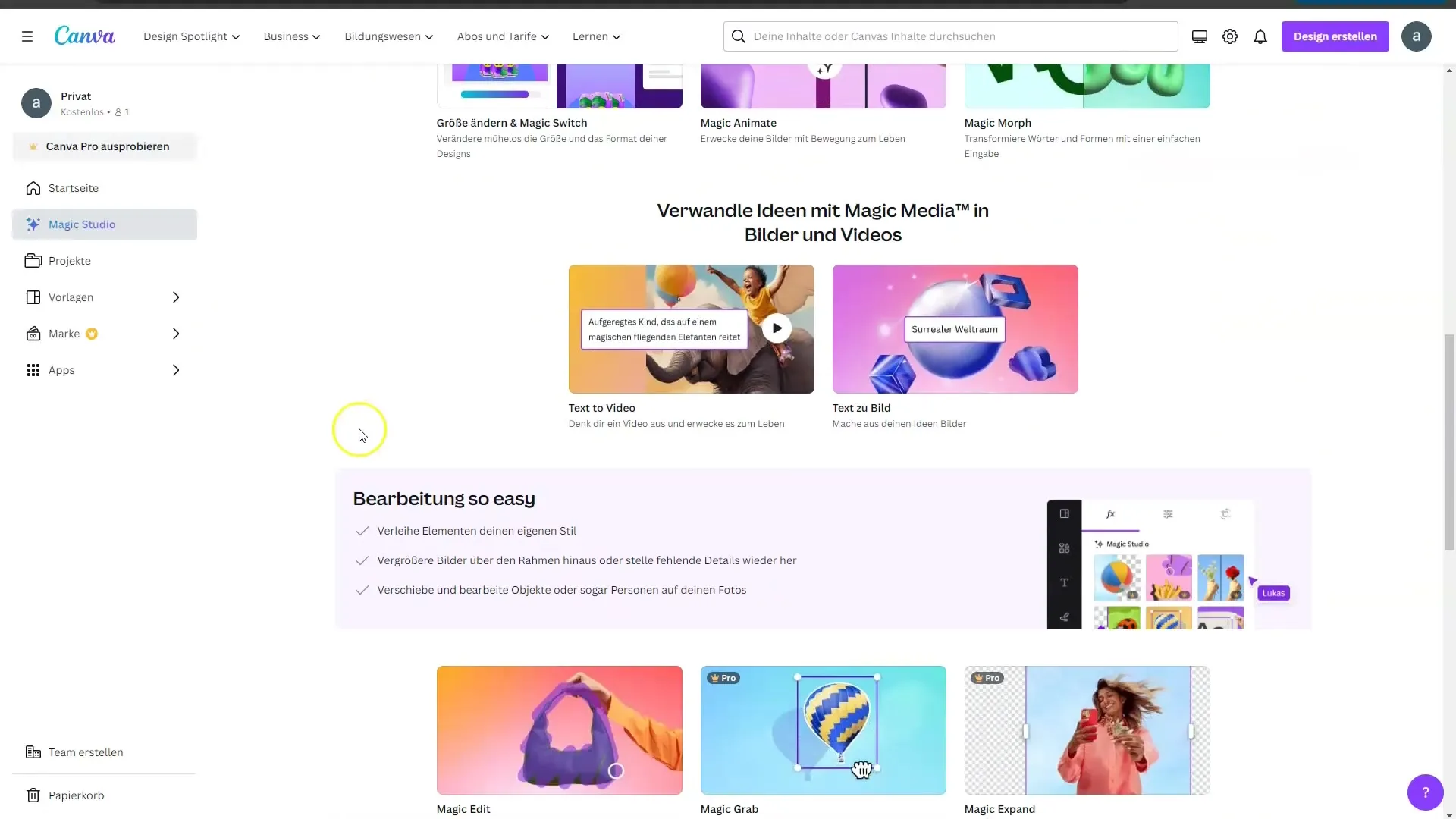
Langkah 2: Mengakses Magic Studio
Di dalam Canva ada fitur bernama "Magic Studio". Di sini Anda bisa membuat video dengan beberapa klik. Klik opsi yang sesuai untuk memulai. Ini adalah langkah pertama untuk membuat video Anda yang unik.
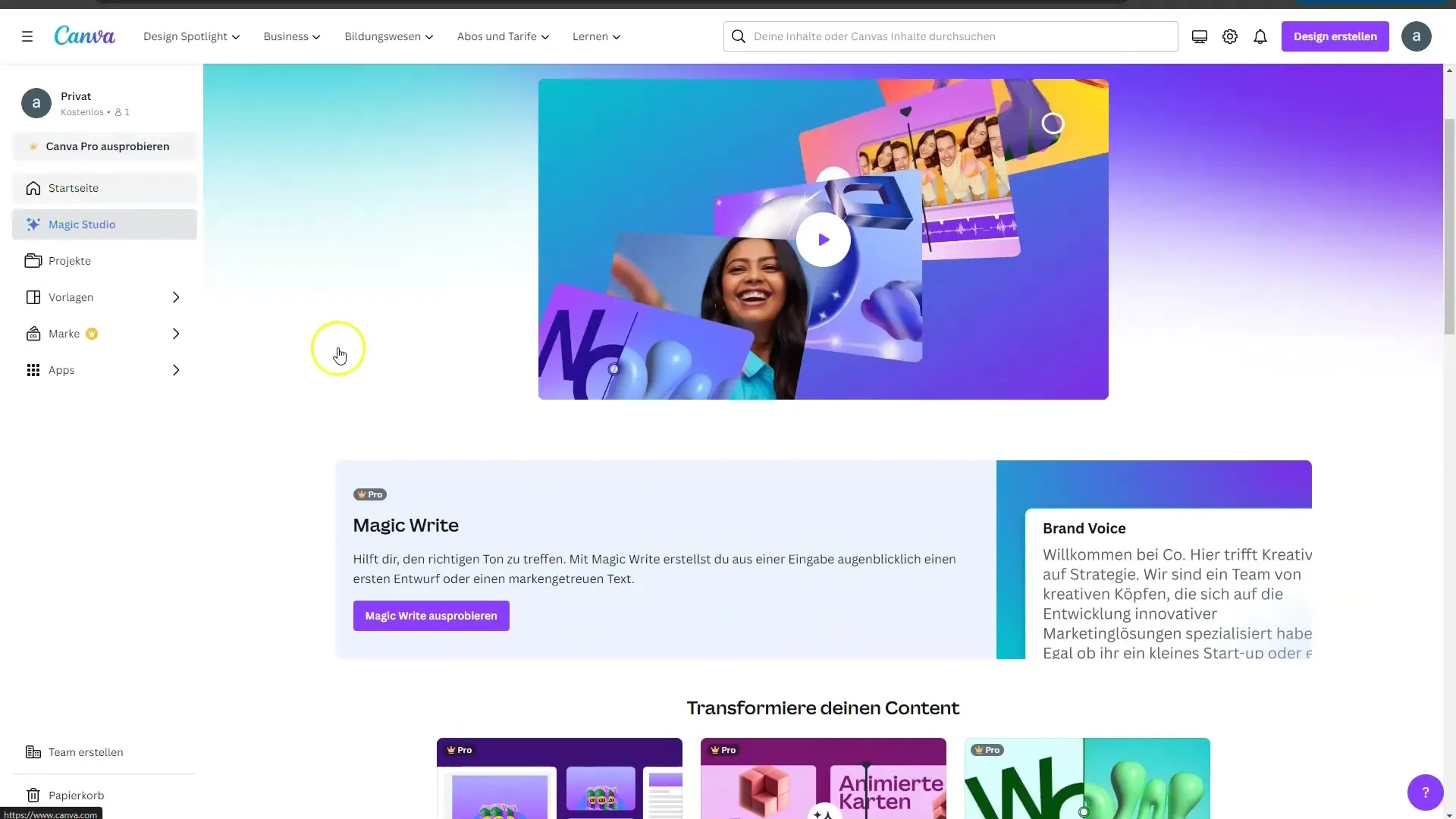
Langkah 3: Membuat Konten Video
Sekarang Anda dapat menentukan konten video Anda. Sebutkan dalam kotak input apa yang ingin Anda lihat dalam video, misalnya "Buat video dari seekor beruang teddy di kolam renang." Kemudian KI dari Runway akan membuat video yang sesuai.
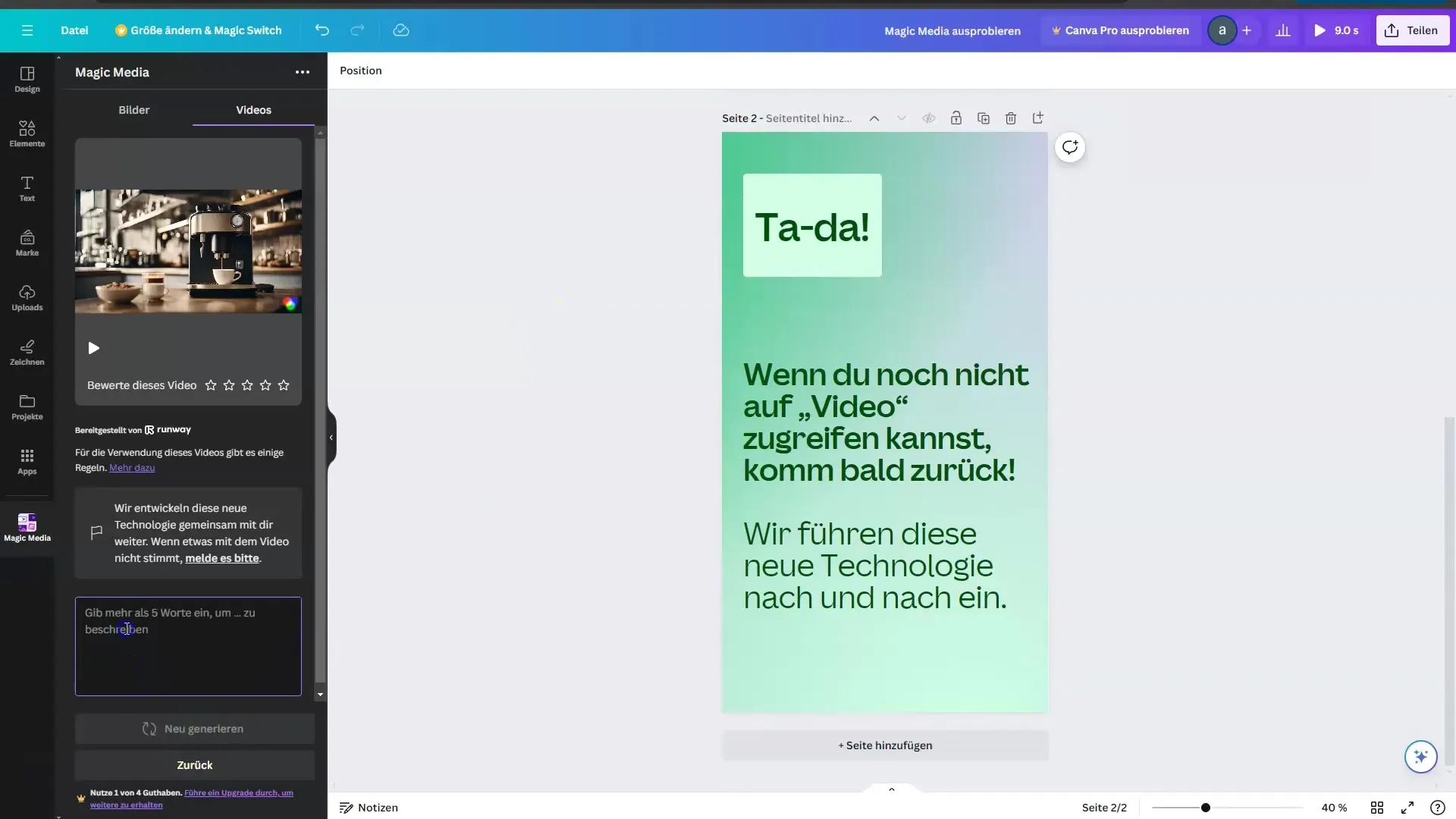
Langkah 4: Menghasilkan Video
Setelah memasukkan konten, Anda perlu sedikit kesabaran ketika video dihasilkan. Proses ini biasanya memakan waktu satu hingga dua menit. Menariknya, Anda akan mendapatkan video jadi dengan cepat.

Langkah 5: Integrasi Video ke dalam Proyek Anda
Setelah video dibuat, Anda dapat langsung mengintegrasikannya ke dalam proyek Canva Anda. Caranya sangat mudah, hanya dengan seret dan jatuhkan. Tempatkan video di tempat yang diinginkan dalam desain Anda.
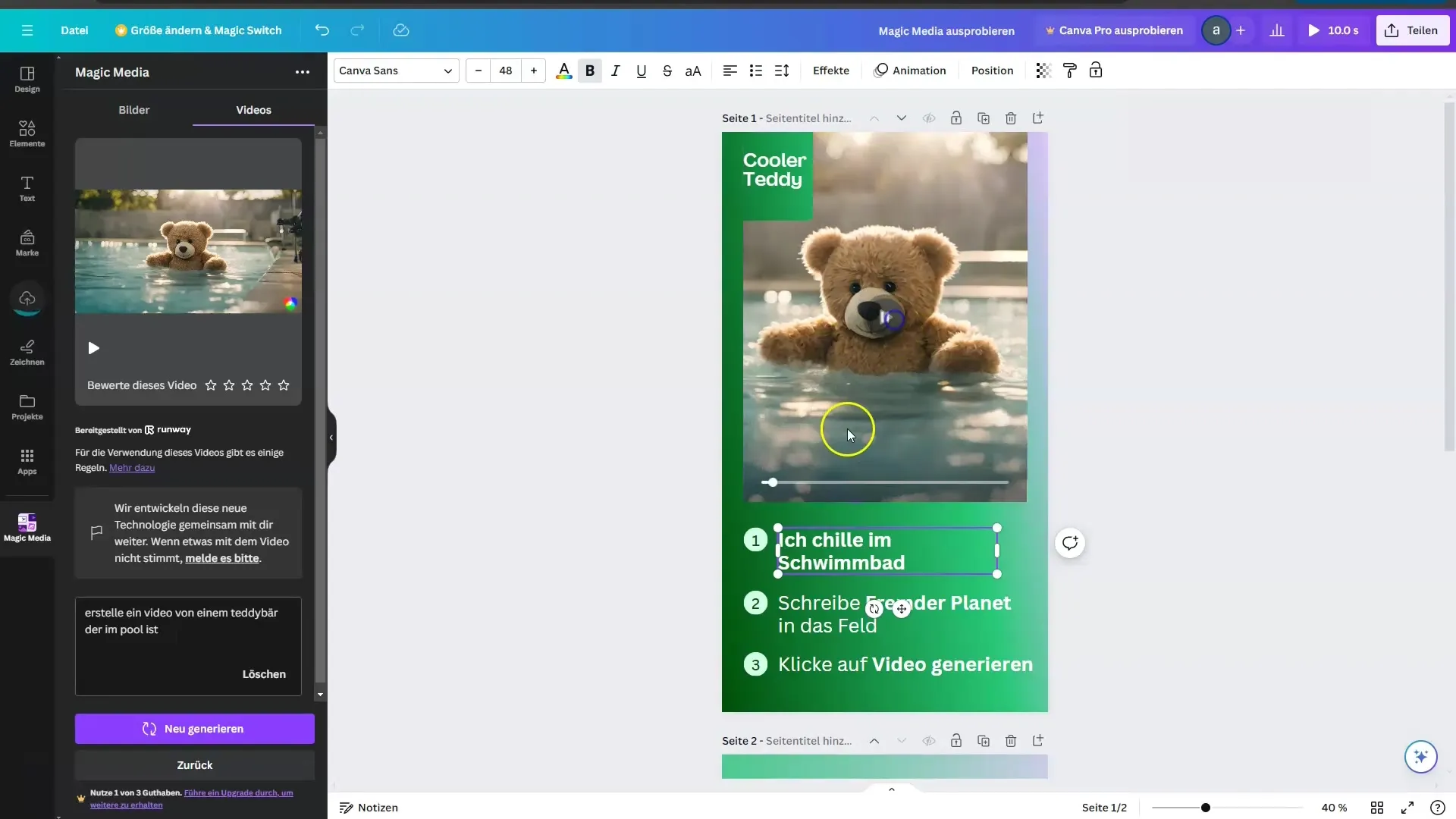
Langkah 6: Melakukan Penyesuaian
Sekarang Anda dapat menyesuaikan video lebih lanjut. Misalnya, Anda dapat mengubah teks dalam proyek Anda untuk membuat pesan lebih personal. Tulis sesuatu seperti "Aku sedang bersantai di kolam renang" untuk membuat video lebih personal.
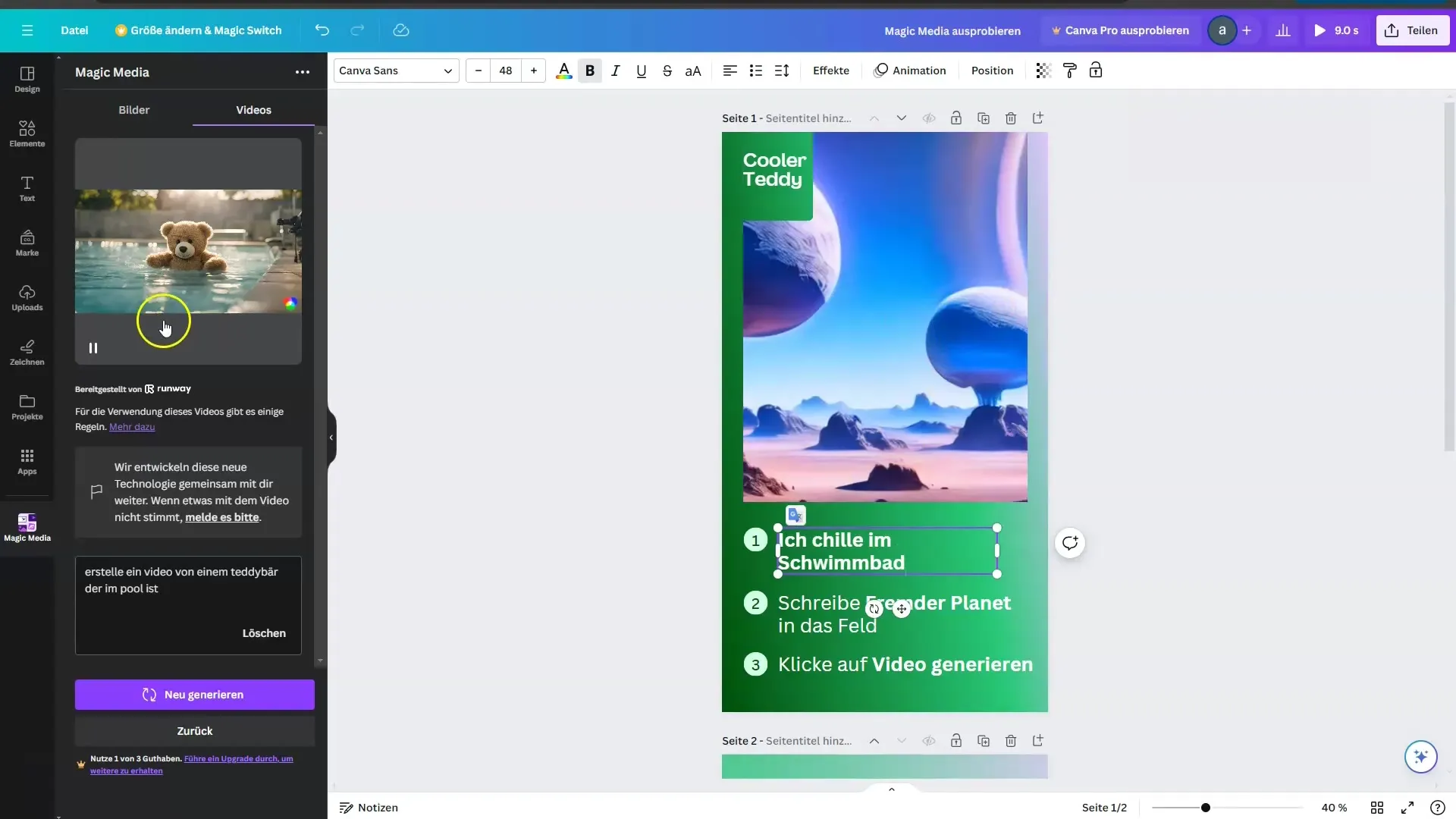
Langkah 7: Membuat Slide
Buat slide tambahan jika Anda ingin. Misalnya, Anda bisa mendesain slide tambahan untuk Instagram Stories yang memperluas konteks video. Canva sangat memudahkan ini, selain menggunakan Runway untuk konten video.
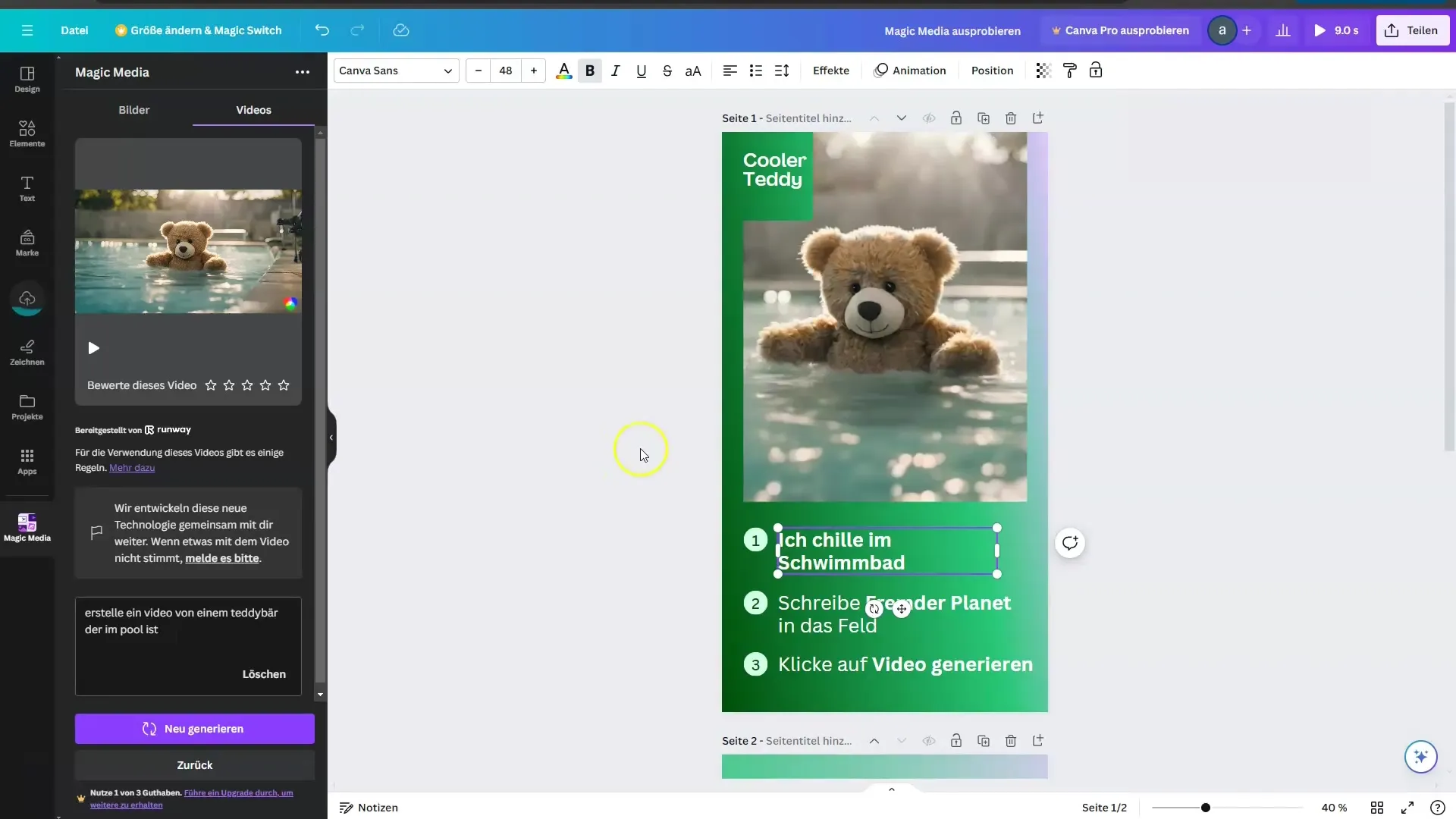
Langkah 8: Peninjauan Akhir
Periksa slide dan video Anda untuk memastikan semuanya saling sesuai. Anda dapat terus menyesuaikan teks dan gambar hingga Anda puas dengan hasil akhirnya.
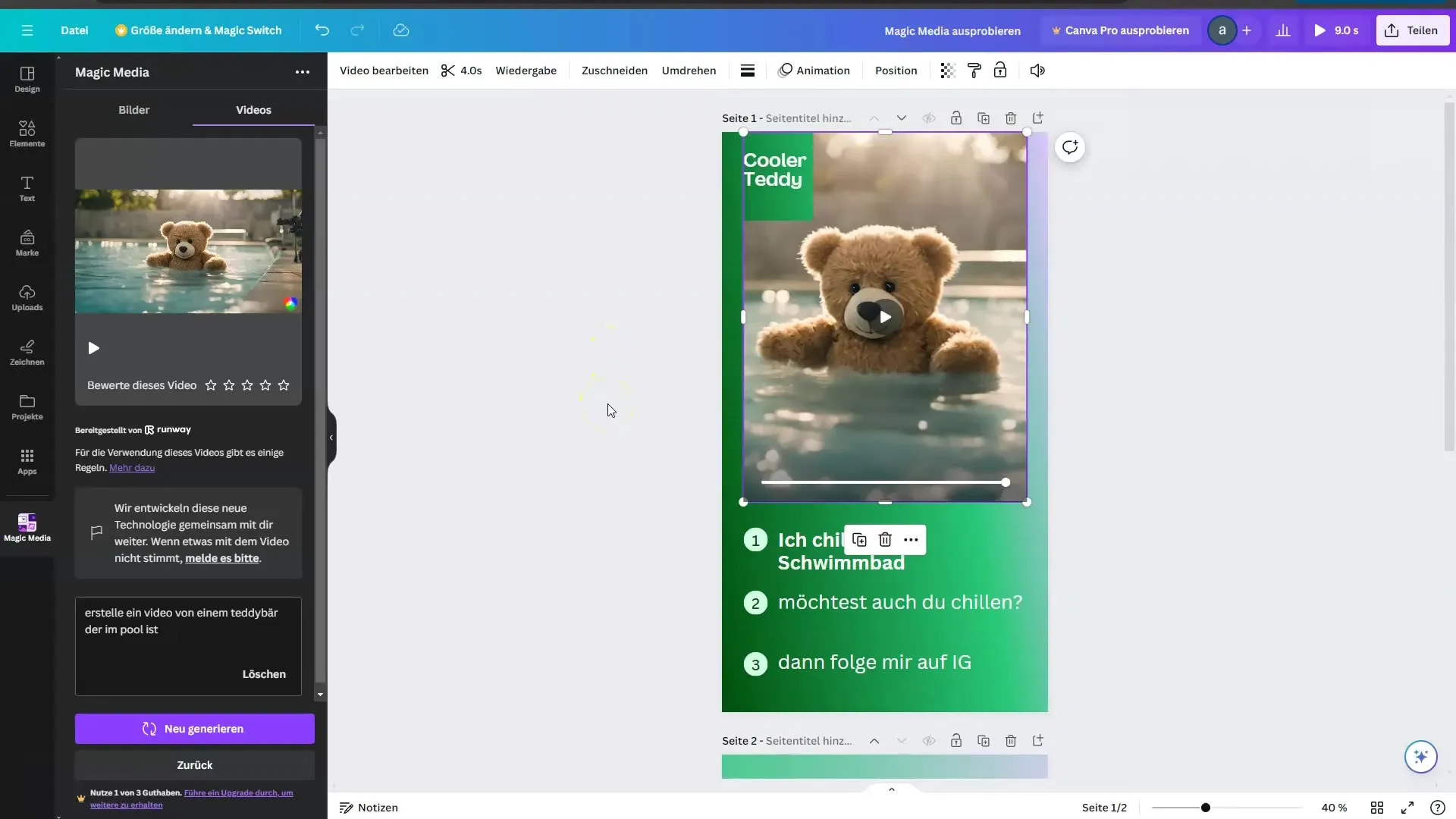
Langkah 9: Publikasi
Saat semuanya sudah sesuai dengan keinginan Anda, Anda dapat dengan mudah mengunduh atau membagikan proyek Anda ke platform yang Anda inginkan. Canva memungkinkan Anda untuk mengekspor proyek dalam berbagai format sehingga Anda bisa menggunakannya di media sosial.
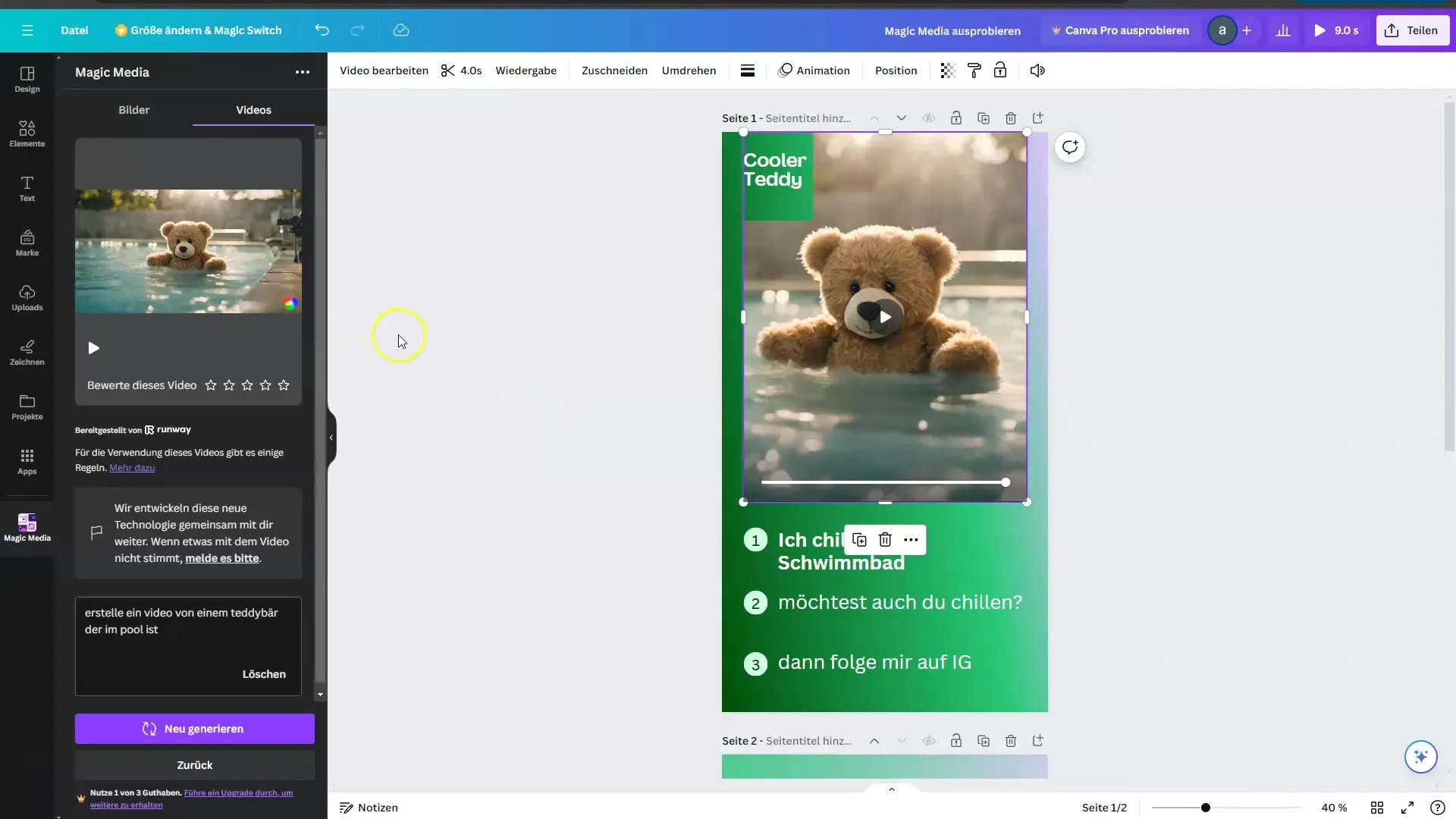
Ringkasan
Di panduan ini, kamu telah belajar cara membuat video kecerdasan buatan (KI) dengan cepat dan mudah menggunakan Canva dan integrasi dengan Runway. Prosedur ini memungkinkan kamu untuk membuat konten kreatif dan menyisipkannya ke dalam proyek-proyekmu. Manfaatkan perangkat lunakmu sebaik mungkin dan eksperimen dengan berbagai konten!
Pertanyaan yang Sering Diajukan
Berapa lama waktu yang dibutuhkan untuk menghasilkan video dengan Runway?Umumnya memakan waktu satu hingga dua menit untuk menghasilkan video.
Bisakah saya mengekspor video ke format lain?Ya, Canva memungkinkan kamu untuk mengunduh proyek dalam berbagai format.
Apakah perlu memiliki akun Canva?Ya, untuk menggunakan Canva, kamu harus membuat akun.


